Daten und Modelle: Difference between revisions
Jump to navigation
Jump to search
No edit summary |
No edit summary |
||
| Line 1: | Line 1: | ||
{{#ifeq: {{PAGENAME}}|Daten und Modelle|{{Hauptlink}}[[Category:BASIS (DE)]][[Category:Fenster]][[Category:WAsP (DE)]]}} | {{#ifeq: {{PAGENAME}}|Daten und Modelle|{{Hauptlink}}[[Category:BASIS (DE)]][[Category:Fenster]][[Category:WAsP (DE)]]}} | ||
<br><br> | <br><br> | ||
[[File:DE_BASIS-Struktur (1.6).png| | [[File:DE_BASIS-Struktur (1.6).png|300px]] | ||
* Unter '''Daten''' werden lizenzpflichtige Datensätze aufgeführt | |||
* Unter '''Modelle''' sind externe Strömungsmodelle aufgeführt, die von windPRO verwendet werden können | |||
* Grüner Punkt: Gültige und aktivierte Lizenz | |||
* Gelber Punkt mit '''A''': Gültige, aber nicht aktivierte Lizenz | |||
* Gelber Punkt ohne '''A''': Keine gültige Lizenz | |||
* Grüner oder Gelber Punkt mit '''T''': Zeitlimiterte Lizenz (bei gelbem Punkt: Zeitlimit erschöpft) | |||
Revision as of 18:06, 3 May 2019
Zur deutschen Hauptseite | Alle deutschsprachigen Seiten
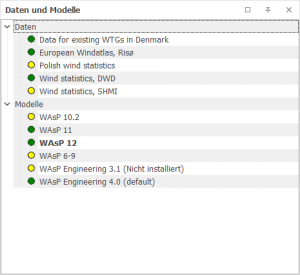
- Unter Daten werden lizenzpflichtige Datensätze aufgeführt
- Unter Modelle sind externe Strömungsmodelle aufgeführt, die von windPRO verwendet werden können
- Grüner Punkt: Gültige und aktivierte Lizenz
- Gelber Punkt mit A: Gültige, aber nicht aktivierte Lizenz
- Gelber Punkt ohne A: Keine gültige Lizenz
- Grüner oder Gelber Punkt mit T: Zeitlimiterte Lizenz (bei gelbem Punkt: Zeitlimit erschöpft)
Modelle
- Unter Modelle ist eine WAsP-Version mit Fettdruck hinterlegt. Dies ist die derzeit zur Verwendung in windPRO-Berechnungen angewählte Version. Es kann Zugriff auf mehrere WAsP-Versionen bestehen (grüner Punkt → ist auf dem Rechner installiert und lizenziert), aber es kann stets nur eine Version zur Verwendung ausgewählt sein.
- Um die verwendete WAsP-Version zu ändern, führen Sie einen Doppelklick auf die gewünschte Version aus, um in den Auswahldialog zu gelangen.
- Wenn Sie der Meinung sind, dass eine WAsP-Version einen grünen Punkt haben sollte, diese aber mit einem gelben Punkt angezeigt wird, gehen Sie bitte die Hinweise auf dieser Seite durch.